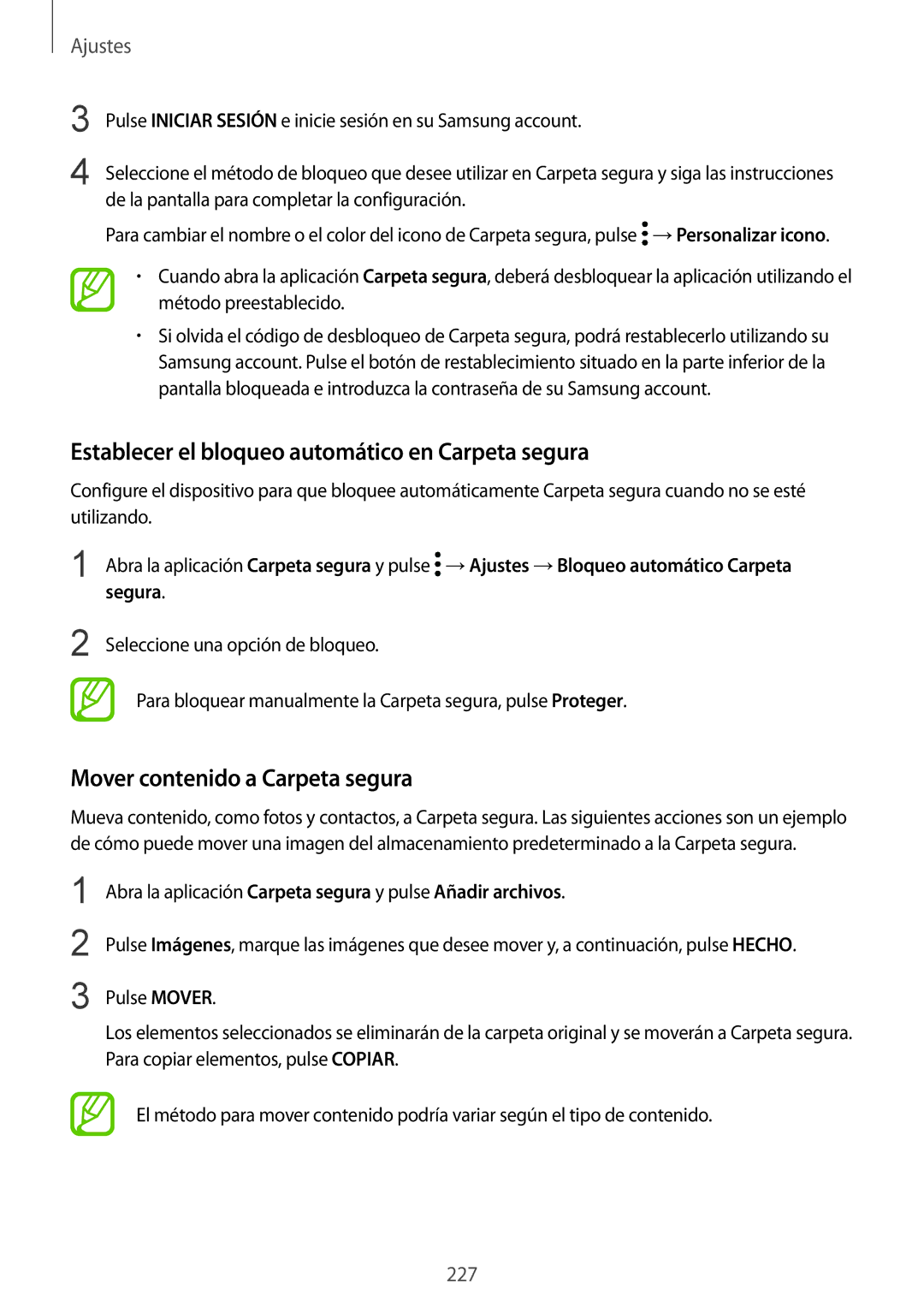Ajustes
3
4
Pulse INICIAR SESIÓN e inicie sesión en su Samsung account.
Seleccione el método de bloqueo que desee utilizar en Carpeta segura y siga las instrucciones de la pantalla para completar la configuración.
Para cambiar el nombre o el color del icono de Carpeta segura, pulse ![]() →Personalizar icono.
→Personalizar icono.
•Cuando abra la aplicación Carpeta segura, deberá desbloquear la aplicación utilizando el método preestablecido.
•Si olvida el código de desbloqueo de Carpeta segura, podrá restablecerlo utilizando su Samsung account. Pulse el botón de restablecimiento situado en la parte inferior de la pantalla bloqueada e introduzca la contraseña de su Samsung account.
Establecer el bloqueo automático en Carpeta segura
Configure el dispositivo para que bloquee automáticamente Carpeta segura cuando no se esté utilizando.
1
2
Abra la aplicación Carpeta segura y pulse ![]() →Ajustes →Bloqueo automático Carpeta segura.
→Ajustes →Bloqueo automático Carpeta segura.
Seleccione una opción de bloqueo.
Para bloquear manualmente la Carpeta segura, pulse Proteger.
Mover contenido a Carpeta segura
Mueva contenido, como fotos y contactos, a Carpeta segura. Las siguientes acciones son un ejemplo de cómo puede mover una imagen del almacenamiento predeterminado a la Carpeta segura.
1
2
3
Abra la aplicación Carpeta segura y pulse Añadir archivos.
Pulse Imágenes, marque las imágenes que desee mover y, a continuación, pulse HECHO.
Pulse MOVER.
Los elementos seleccionados se eliminarán de la carpeta original y se moverán a Carpeta segura. Para copiar elementos, pulse COPIAR.
El método para mover contenido podría variar según el tipo de contenido.
227